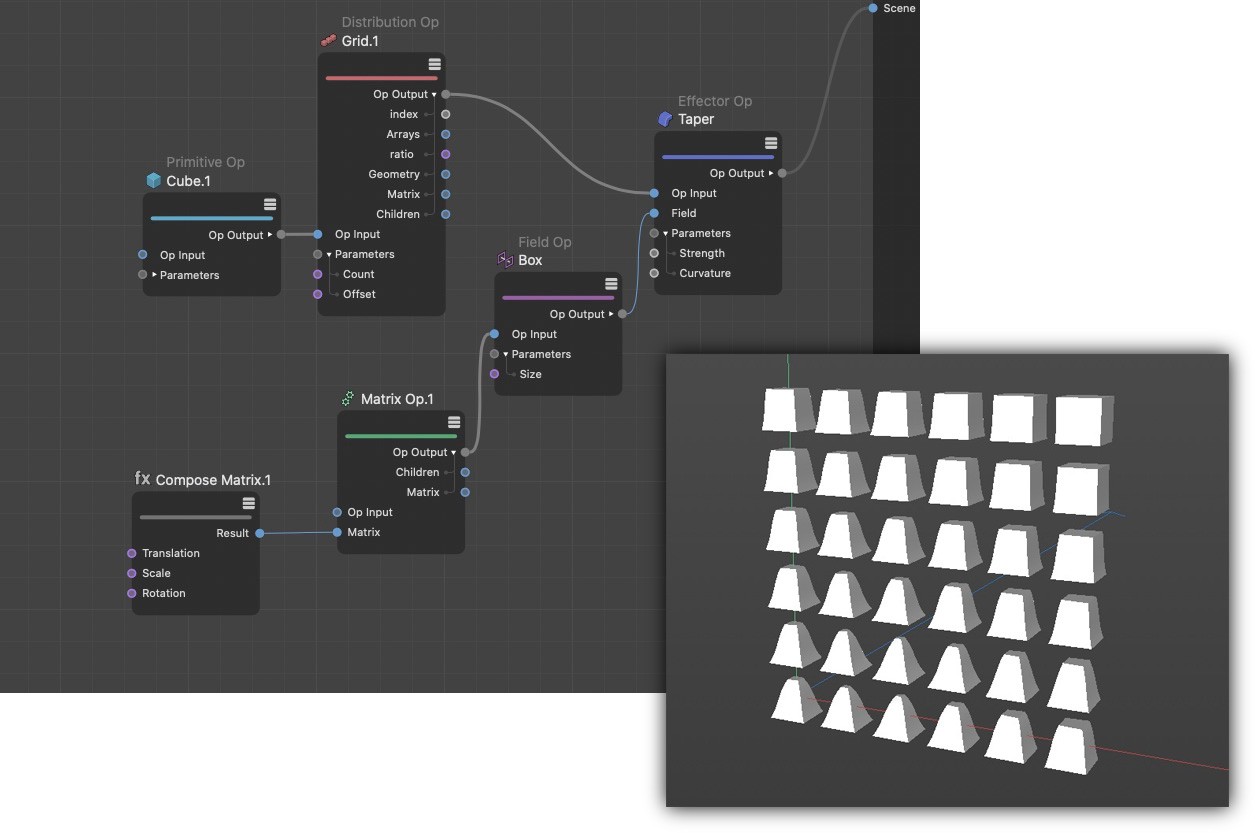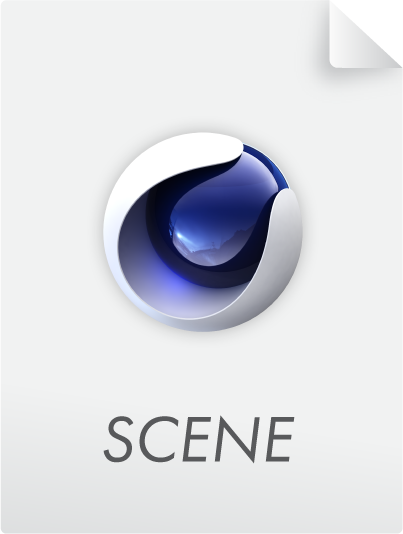Introducción a los Nodos de Escena
Introducción
Los nodos no son nada nuevo para los usuarios de Cinema 4D. El sistema XPresso y, por supuesto, el sistema de materiales han sido parte de Cinema 4D en varias versiones. El sistema de nodos hace que las funciones individuales estén disponibles como nodos, que se muestran como un elemento gráfico que se puede conectar con otros nodos para intercambiar información específica. La conexión de varios nodos se puede utilizar, al igual que un lenguaje de programación, para ejecutar cálculos o funciones específicas. Para los usuarios con orientación técnica en particular, esto tiene la ventaja de que se pueden crear activos personalizados para tareas recurrentes, es decir, se pueden crear funciones y herramientas personalizadas. Los nodos también permiten acceder a funciones a las que solo se puede acceder parcialmente o en absoluto a través de comandos u objetos normales en Cinema 4D, ¡y esto sin usar comandos de programación o tener que conocer el código de programación!
Ahora, este concepto se puede utilizar para crear geometría en Cinema 4D. Puede, por ejemplo, crear deformadores personalizados o funciones de distribución completamente nuevas para clones. Esto es lo que se puede hacer con el nuevo Scene Node Editor, al que se puede acceder a través del menú principal de la ventana en Cinema 4D. Se pueden seleccionar y agregar nuevos nodos a través del botón correspondiente en la parte superior del editor.
El nodo "Scene Root" ya está presente y representa el punto de conexión entre los objetos generados a través de los nodos y el proyecto abierto. Las geometrías conectadas aquí aparecen no solo en las ventanas gráficas, sino también en un "Administrador de escenas", la contraparte del antiguo "Administrador de objetos", donde los objetos de nodo se pueden agrupar jerárquicamente, renombrar o controlar su visibilidad, por ejemplo, como de costumbre.
Generar o crear geometría
Las herramientas de Nods de Escena también ofrecen las primitivas comunes que se pueden generar. Un ejemplo de esto se puede ver aquí:
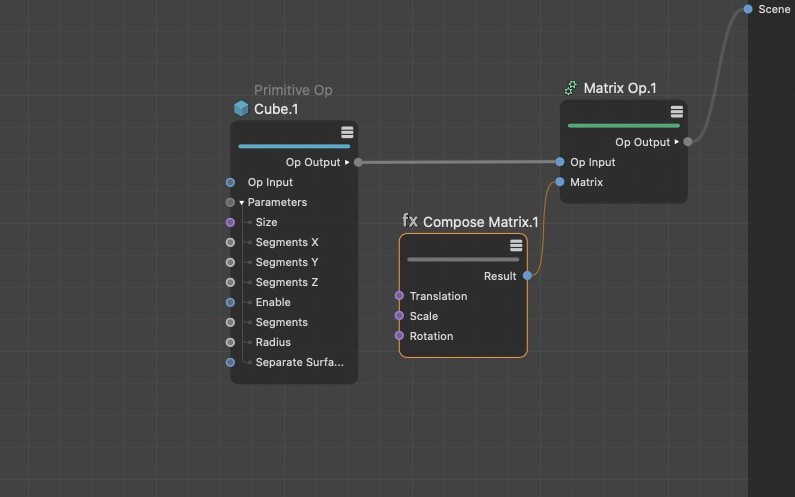
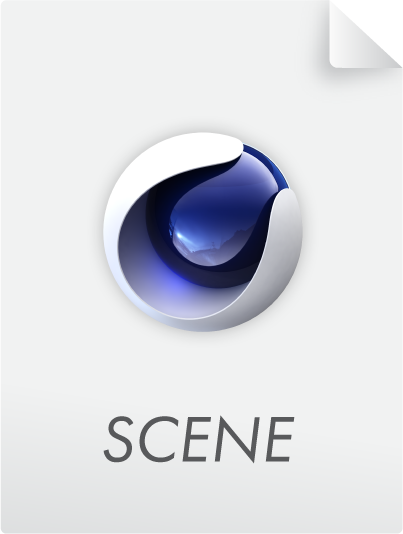
Se utiliza un nodo primitivo para generar un cubo. La salida de este Nodo se puede conectar directamente con la Escena Root pero primero agregamos nuestra propia matriz, para poder posicionar, rotar y escalar el cubo a nuestro gusto. . La salida de Matrix Op Node contiene la información de posición del cubo y se puede enviar a la escena. A continuación, el cubo aparecerá en la posición definida con la rotación respectiva en la ventana gráfica.
Alternativamente, el nodo "Primitivo" en sí mismo ofrece configuraciones de matriz para la ubicación, rotación y escala. Dado que cada vez hay más carreteras que conducen a Roma, también puede entrar en más detalle porque la forma del cubo también se puede llamar como un nodo de geometría. A diferencia del Nodo Geometry Op, este Nodo no ofrece la posibilidad de cambiar a otras primitivas y solo ofrece una única salida Geometry, que básicamente solo contiene la información relativa a puntos, aristas y polígonos. Otra información de objeto típica, como un color de visualización libremente definible o la opción de ocultarse en la ventana gráfica, no está disponible aquí. Sin embargo, esta información se puede agregar a través de un nodo de operación de geometría para hacer un objeto a partir de la geometría:
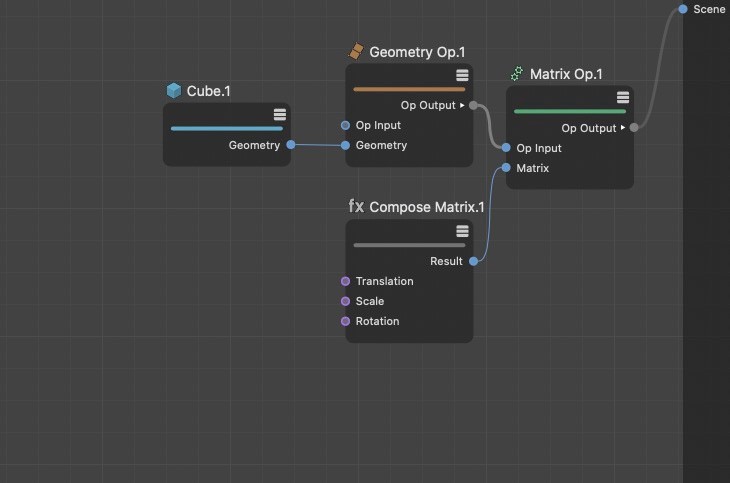
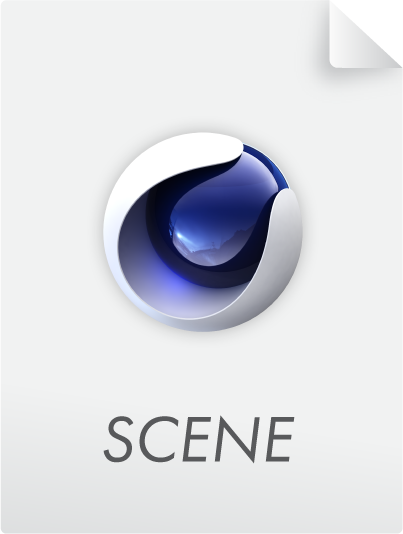
La mayor cantidad de control sobre la geometría se ofrece cuando la crea usted mismo utilizando puntos y aristas. Puede, por ejemplo, usar su propio orden de puntos o ejecutar cálculos matemáticos para crear formas abstractas.
Para esto, las matrices deben llenarse con valores, lo que se puede hacer usando una matriz de índice o compilación de String Node. Puede imaginar las matrices como una lista con diferentes valores numerados consecutivamente. Esto ya debería resultarle familiar desde el Administrador de estructuras, donde los puntos y polígonos de un objeto poligonal se pueden mostrar como tales en una lista.
El nodo Conjunto de topología de polígonos se puede utilizar para establecer los números de los puntos que pertenecen a un polígono determinado. Dado que esta serie de números no contiene información sobre, por ejemplo, si los polígonos deben crearse como triángulos o quads, tendrá que agregar una matriz que contenga el número de puntos para cada polígono que tenga bordes continuos. Esta información se denominará Borde en el nodo. Finalmente, falta la información sobre el número de bordes que debe tener el polígono. Normalmente, esto solo será un borde, pero por supuesto, también se pueden generar N-Gons que tengan un agujero. En este caso, se definirá un borde para la forma exterior del N-Gon y un borde para la abertura. Esta información se denominará Grupos en el nodo. En conjunto, la información sobre los índices de puntos, los bordes y los grupos se denomina Topología y se puede combinar para crear geometría a través del Nodo Conjunto de propiedades de geometría. Para hacerlo, se debe establecer la posición de todos los puntos. Para esto, se requerirá nuevamente una matriz que se define a través de un nodo de compilación como se ve en la imagen a continuación.
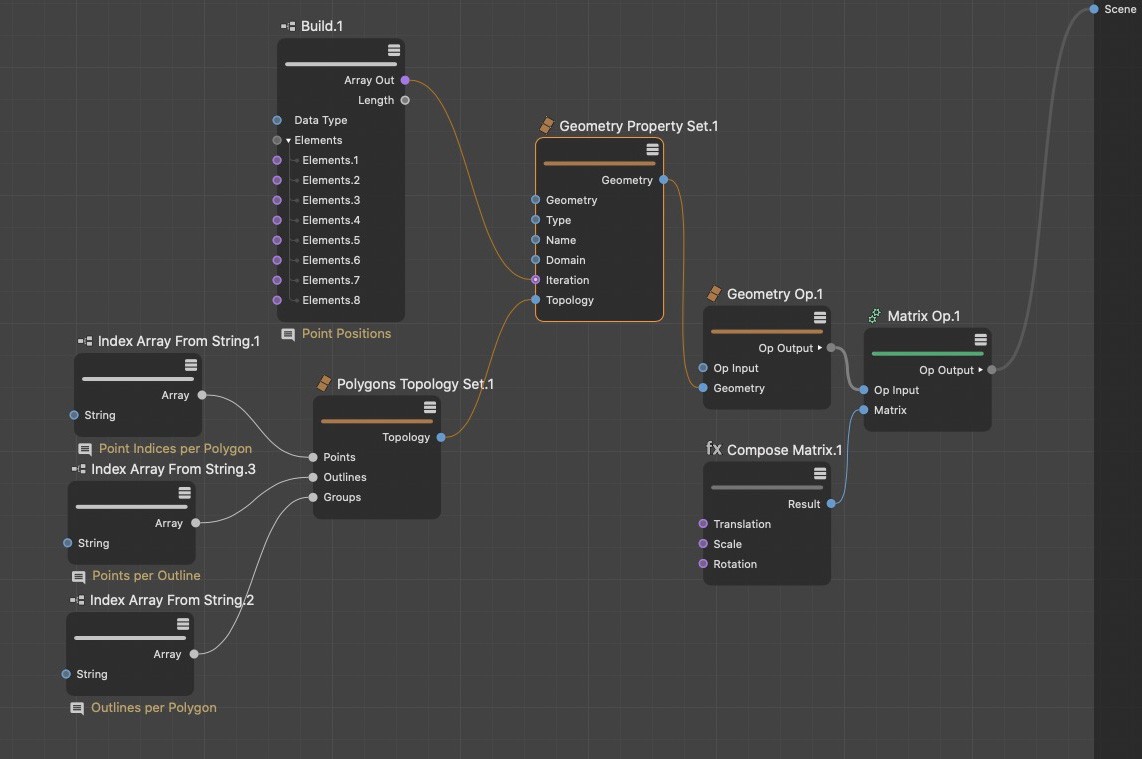
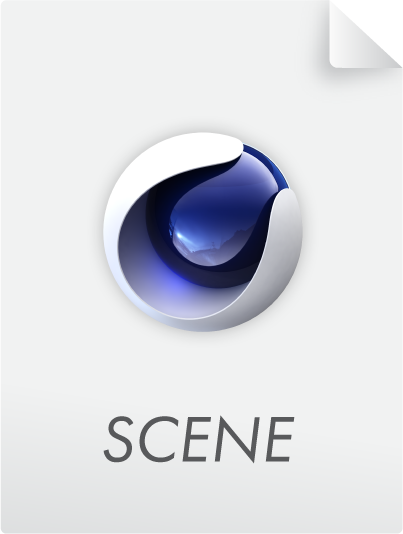
Las Splines también se pueden dibujar de manera similar.
Funciones de modelado
Funciones de modelado
Las funciones de modelado comunes como Extrusión, Extrusión interior y Bisel también están disponibles y pueden restringirse a elementos específicos en una geometría a través de una selección.
Aquí, las matrices también pueden ayudar al pasar los índices de puntos o polígonos seleccionados a los comandos de modelado. Se necesita un tipo especial de matriz para seleccionar bordes porque los bordes solo se definen por sus puntos finales.
Sin embargo, el Index Array de Text Node se puede utilizar en ambos casos para definir los índices de los puntos o polígonos. Se puede utilizar un nodo de selección activa para generar una selección guardada (a través de Establecer nodo de selección) o para seleccionar directamente índices de entrada en la geometría.
Los Nodos de modelado que se agreguen posteriormente se restringirán automáticamente a esta selección activa. Alternativamente, los índices se pueden pasar directamente a los nodos de modelado. En la siguiente imagen puede ver todas las variaciones de uso común para manejar selecciones.
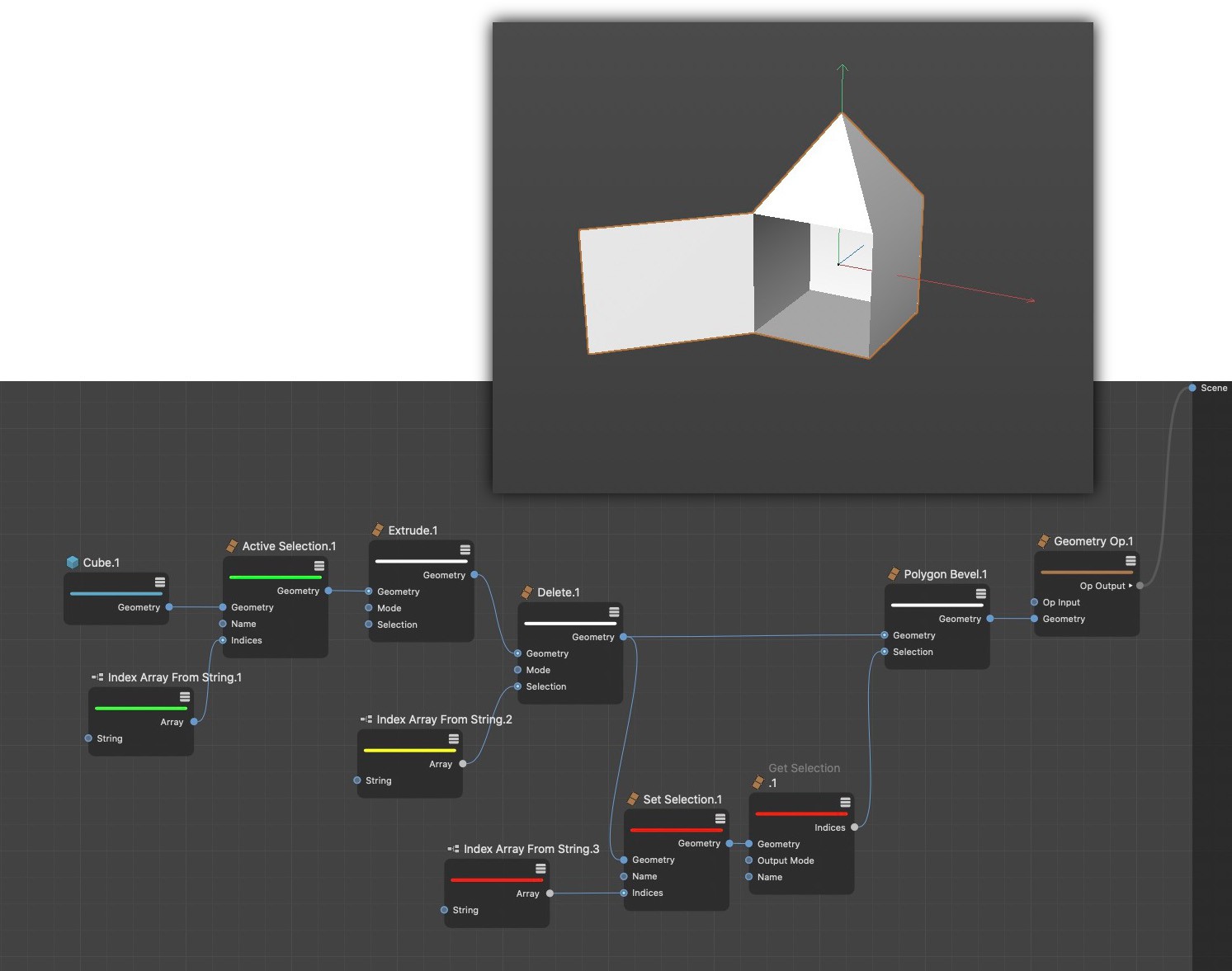
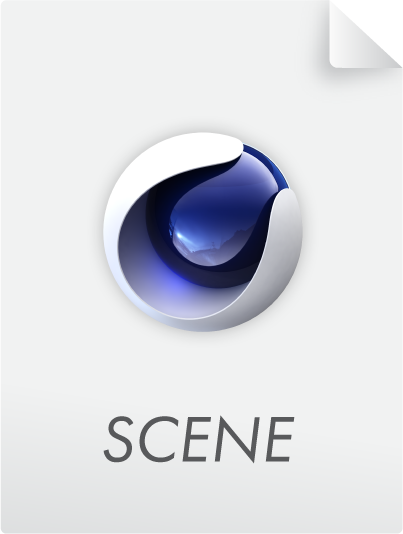
Los nodos marcados en verde utilizan una lista de índices de puntos para crear una selección de borde activa, que luego se extruirá.
El nodo marcado en amarillo contiene el índice de un polígono que posteriormente se elimina mediante un nodo Eliminar. Los nodos rojos también utilizan una lista de índices que se guarda con un nombre único a través de un nodo de selección de conjuntos. El siguiente nodo Obtener selección lee la selección con ese nombre y la pasa a un nodo de bisel poligonal para extruir la superficie de las tapas en forma piramidal.
Crear y administrar varios objetos
Si se crean varios objetos de nodo, también se pueden conectar al nodo "Scene Root". Tiene un número variable de entradas. Para hacer esto, simplemente use los botones "Agregar entrada" y "Eliminar entrada" en el nodo. De lo contrario, los nodos como "Primitivo" o "Nulo" también ofrecen un número variable de entradas "Hijos", para poder crear grupos de objetos jerárquicos.
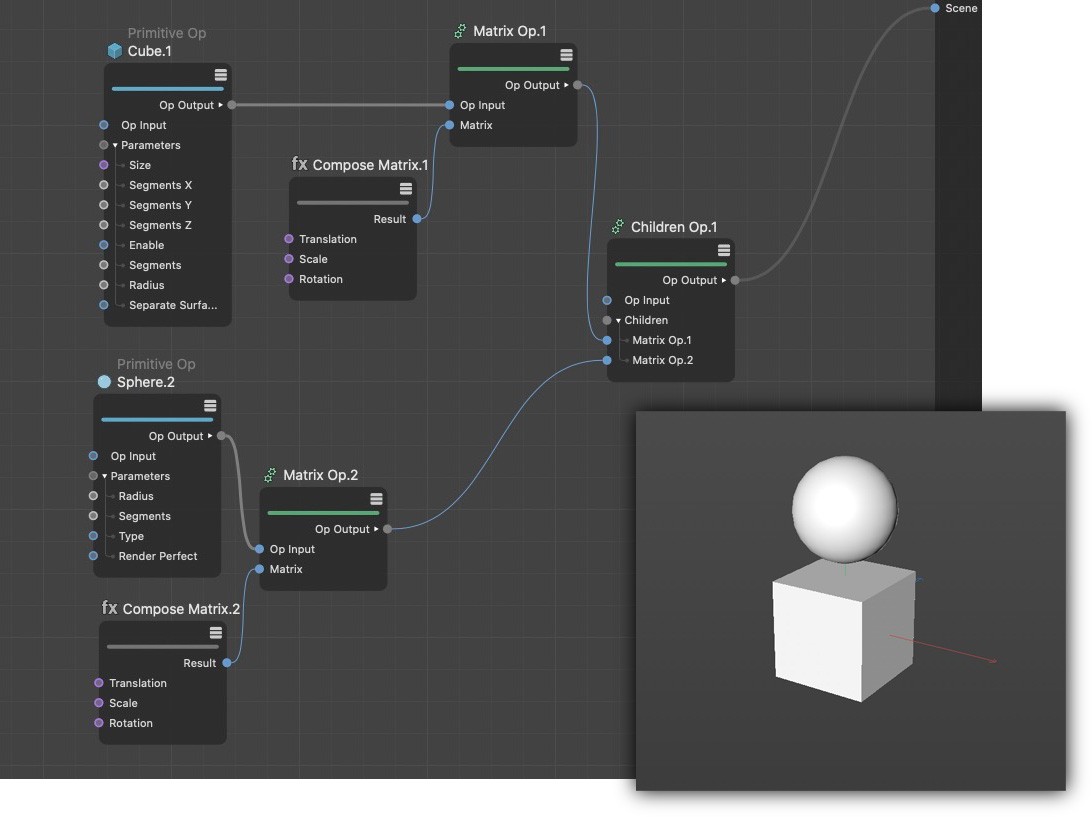
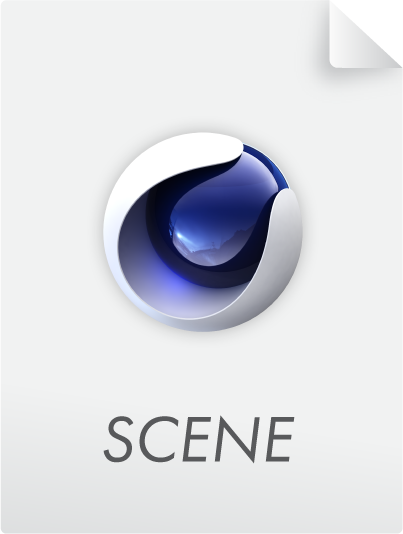
De esta forma, también se pueden crear jerarquías de objetos.
Si desea duplicar objetos, puede, por ejemplo, usar un nodo de operación de distribución, que se puede usar de manera similar al objeto MoGraph Cloner. Un objeto vinculado se clonará en las posiciones definidas y luego se puede enviar directamente a la escena. El nodo Color Op se puede utilizar para colorear estos clones individualmente. En la imagen de ejemplo a continuación, se usó un nodo Hash para generar colores aleatoriamente.
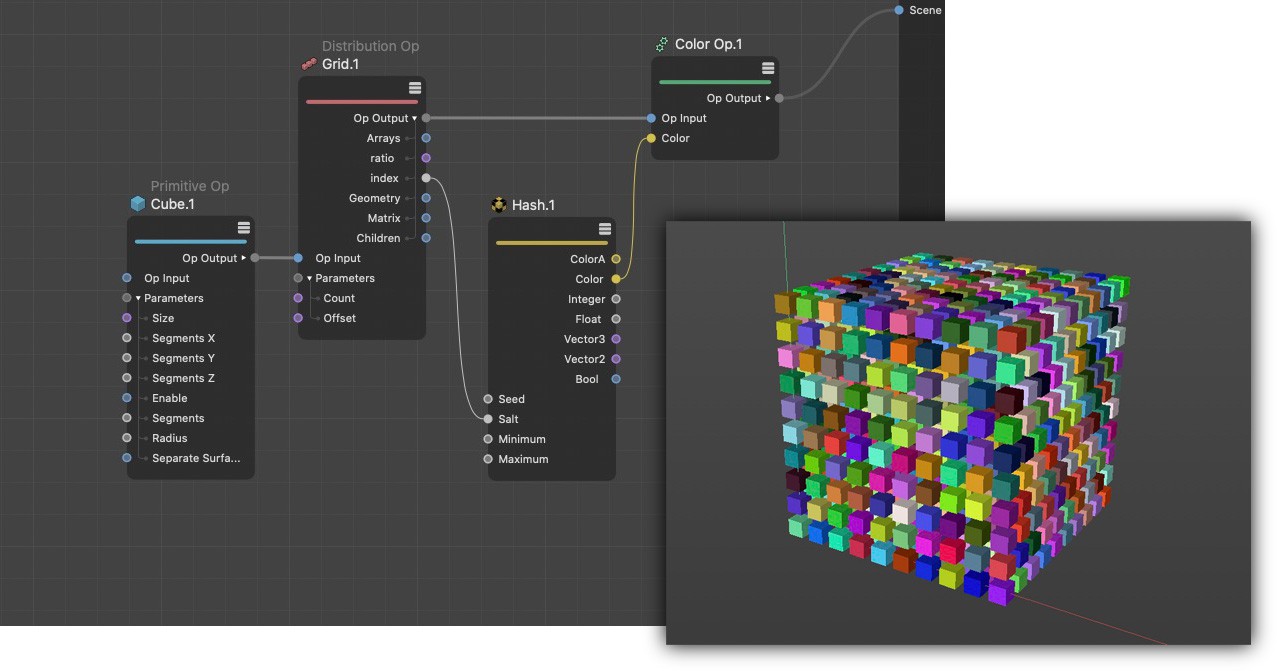
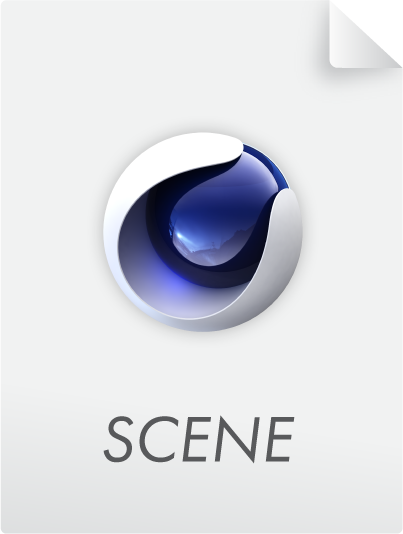
Si necesita aún más control, puede organizar la geometría para las posiciones calculadas usted mismo utilizando el nodo de operación de distribución para generar matrices que pueden, por ejemplo, conectarse a un nodo de operación de matriz con objetos:
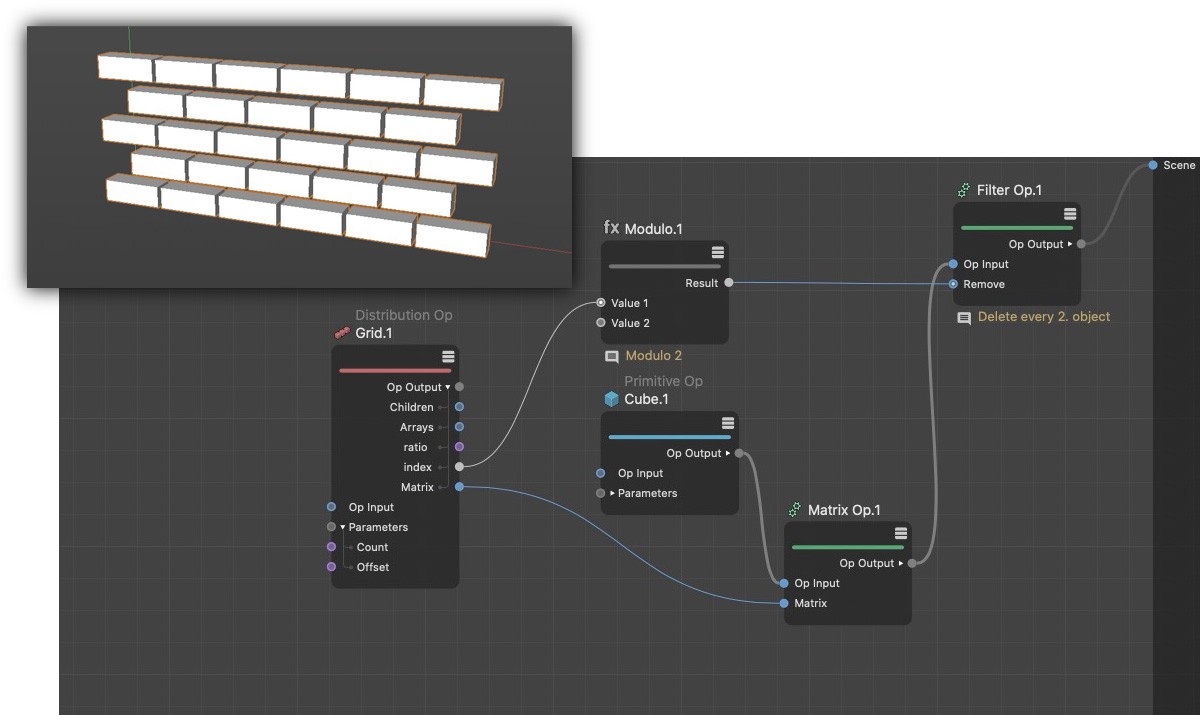
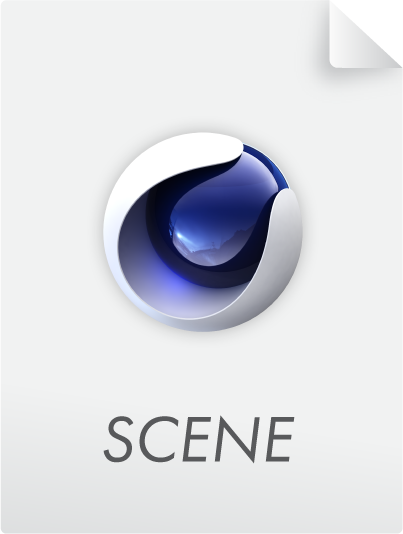
En este ejemplo, también verá cómo se pueden eliminar los objetos de una distribución. Aquí, un módulo matemático con un valor de 2 para los números de índice de los clones se usa para entregar solo resultados entre 0 y 1. Estos valores se pueden interpretar como valores booleanos a través de un nodo de operación de filtro, que dará como resultado cada otro objeto se elimina automáticamente. El resultado será un patrón típico de colmena o ladrillo.
Por supuesto, la posición y la forma de las copias que se crean se pueden modificar. Hay varios efectores disponibles con los que se puede hacer esto. El nodo Effector Op ofrece una amplia gama de deformaciones comunes como abultamiento, conicidad, torsión y flexión. También puede crear algoritmos personalizados a través de un nodo de grupo Effector. Los campos separados, que se pueden seleccionar a través de un nodo de operación de campo, se pueden usar para restringir espacialmente el efecto de la deformación n: